Consulter, télécharger et payer votre facture HubSpot
Dernière mise à jour: décembre 20, 2023
Disponible avec le ou les abonnements suivants, sauf mention contraire :
|
|
Les contacts de facturation recevront une facture dans votre compte HubSpot au début de votre cycle de facturation. Si votre contrat est créé aux conditions de facturation, un e-mail contenant les informations relatives à votre facture sera envoyé. Une fois le paiement effectué, un reçu sera envoyé à l'administrateur de la facturation de votre compte.
Afficher et télécharger votre facture HubSpot
Pour afficher et télécharger votre facture HubSpot :
- Dans votre compte HubSpot, cliquez sur le nom de votre compte dans l'angle supérieur droit, puis sélectionnez Comptes et facturation.
- Cliquez sur l'onglet Transactions.
- Par défaut, toutes les transactions apparaîtront dans le tableau, la plus récente en haut. Utilisez le menu de gauche pour naviguer entre les remboursements, les paiements, les factures et les commandes.
- Cliquez sur Afficher sous une facture pour l'afficher dans un nouvel onglet.
- Cliquez sur Télécharger pour télécharger un PDF.
Payer votre facture HubSpot
Vous devez être un administrateur de facturation pour payer la facture de votre compte HubSpot.
Lorsque plusieurs factures sont en retard de paiement, une bannière de retard s'affiche en haut de votre écran Comptes et facturation. 
- Dans votre compte HubSpot, cliquez sur le nom de votre compte dans l'angle supérieur droit, puis sélectionnez Comptes et facturation.
- Cliquez sur l'onglet Transactions.
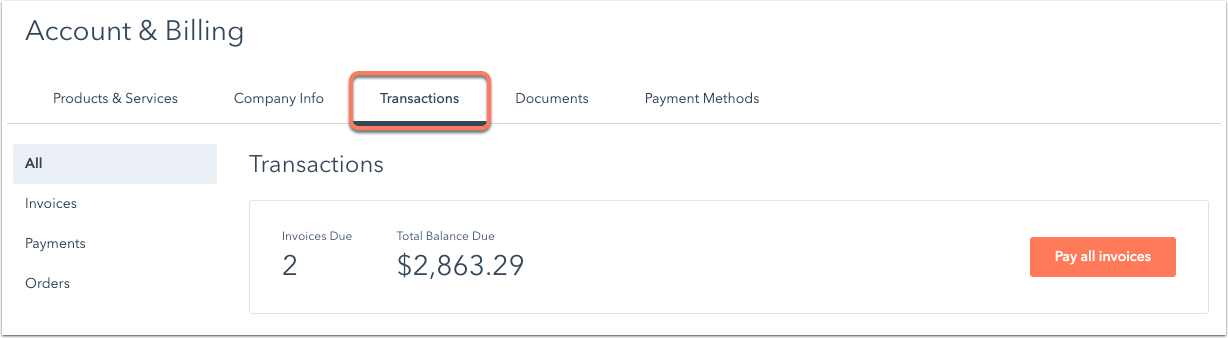
- En haut de la page, vous verrez le nombre de factures à payer ainsi que le montant total. Payez toutes les factures en une seule fois en cliquant sur Payez toutes les factures.
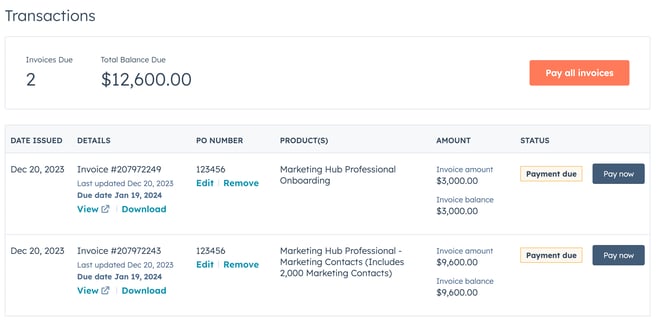
- Dans l'onglet Transactions , vous pouvez également ajouter, modifier ou supprimer un numéro de commande d'une facture.
- Pour ajouter un numéro d'achat à une facture ouverte, cliquez sur Add PO number dans la colonne PO Number .

- Si vous avez déjà ajouté un numéro de commande, vous pouvez le mettre à jour ou le supprimer en cliquant sur Edit ou Remove dans la colonne PO Number.
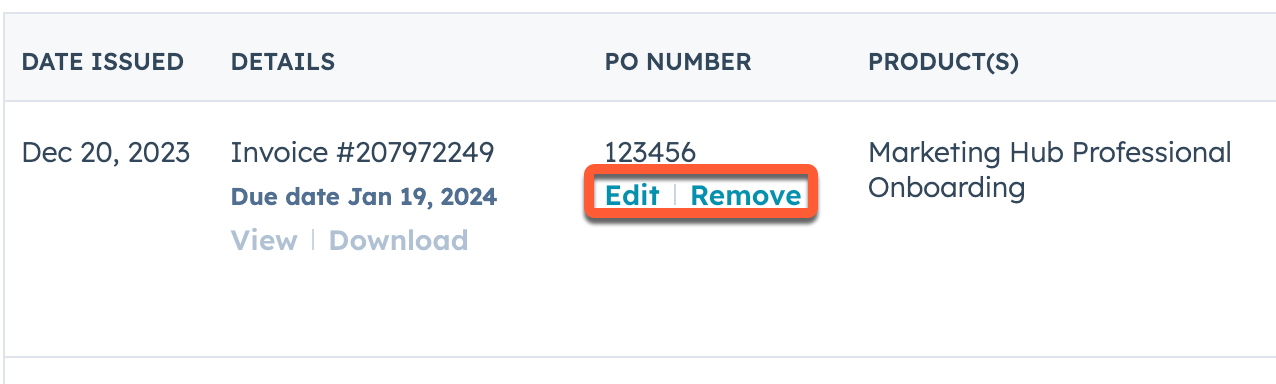
- Pour ajouter un numéro d'achat à une facture ouverte, cliquez sur Add PO number dans la colonne PO Number .
- Pour payer une facture individuelle, cliquez sur Payer maintenant à côté de la facture la plus ancienne.
- Dans le panneau de droite, sélectionnez le mode de paiement :
- Pour utiliser un mode de paiement existant, sélectionnez le mode de paiement répertorié.
- Pour ajouter une nouvelle carte de crédit, cliquez sur Gérer les modes de paiement. Découvrez-en davantage sur l'ajout d'un nouveau mode de paiement.
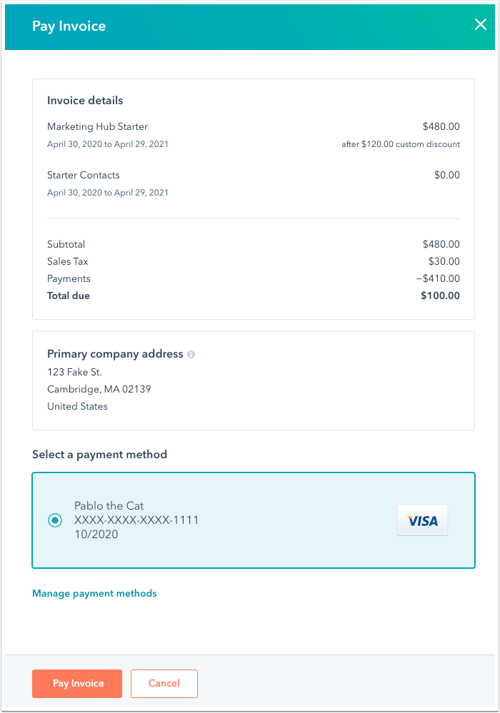
- Cliquez sur Payer la facture pour terminer la transaction.
Consulter votre reçu HubSpot
Une fois votre facture payée, les reçus seront envoyés à l'administrateur de la facturation du compte et peuvent également être consultés dans les paramètres de votre compte. Pour télécharger un reçu :
- Dans votre compte HubSpot, cliquez sur le nom de votre compte dans l'angle supérieur droit, puis sélectionnez Comptes et facturation.
- Cliquez sur l'onglet Transactions.
- À gauche, cliquez sur Paiements.
- Cliquez sur Afficher sous un paiement pour afficher le reçu dans un nouvel onglet.
- Cliquez sur Télécharger pour télécharger un PDF du reçu.
Foire aux questions
Comment modifier ma fréquence de facturation ?
Pour modifier la fréquence de facturation de votre contrat de mensuelle à annuelle, ou vice versa, veuillez contacter votre gestionnaire de contrat. Si vous n'avez pas les coordonnées de votre gestionnaire de contrat, cliquez sur Aide en bas à droite de votre compte HubSpot pour contacter le support HubSpot.
Comment modifier mon contrat pour passer aux conditions automatiques de ma carte de crédit ?
Pour modifier le contrat à des conditions automatiques de carte de crédit, veuillez contacter votre gestionnaire de compte. Si vous n'avez pas les coordonnées de votre gestionnaire de contrat, cliquez sur Aide en bas à droite de votre compte HubSpot pour contacter le support HubSpot.
Puis-je recevoir la facture de mon compte HubSpot avant la date de facturation ?
Veuillez contacter l'équipe de facturation à l'adresse billing@hubspot.com et l'équipe sera en mesure de vous aider.
Découvrez-en davantage sur la gestion de vos détails de facturation.
Comment changer l'utilisateur qui reçoit nos factures ?
Les utilisateurs suivants recevront des notifications de facture : le contact principal du compte, les contacts de facturation et le décisionnaire.
Pour modifier l'utilisateur :
- Dans votre compte HubSpot, cliquez sur le nom de votre compte dans l'angle supérieur droit, puis sélectionnez Comptes et facturation.
- Cliquez sur l'onglet Informations sur l'entreprise.
- Cliquez sur les menus déroulants dans la section Contact principal du compte, Contacts de facturation et Autres contacts, puis sélectionnez le nouvel utilisateur qui doit recevoir les informations de facturation et de renouvellement de HubSpot.
Que dois-je faire si je suis exonéré d'impôt / de TVA, mais que j'ai été facturé d'impôts / de TVA ?
Conformément aux Conditions d'utilisation de HubSpot, si le Client est basé dans l'Union européenne, tous les frais sont hors TVA et il déclare être immatriculé pour le paiement et le versement de la TVA dans son État membre. À la demande de HubSpot, il devra fournir le numéro d'immatriculation de TVA sous lequel il est enregistré dans son État membre. Si le Client ne fournit pas son numéro d'immatriculation de TVA avant le paiement, la TVA qui lui a été facturée ne lui sera ni créditée, ni remboursée.
Pour les clients situés aux États-Unis, veuillez envoyer par e-mail votre formulaire d'exonération de la taxe de vente à billing@hubspot.com pour obtenir une assistance spécifique à l'exonération de la taxe de vente aux États-Unis.
Puis-je ajouter un numéro de commande à ma facture HubSpot ?
Oui. Après avoir reçu un devis, vous pouvez ajouter un numéro de commande à l'étape Payment Details lors de la commande.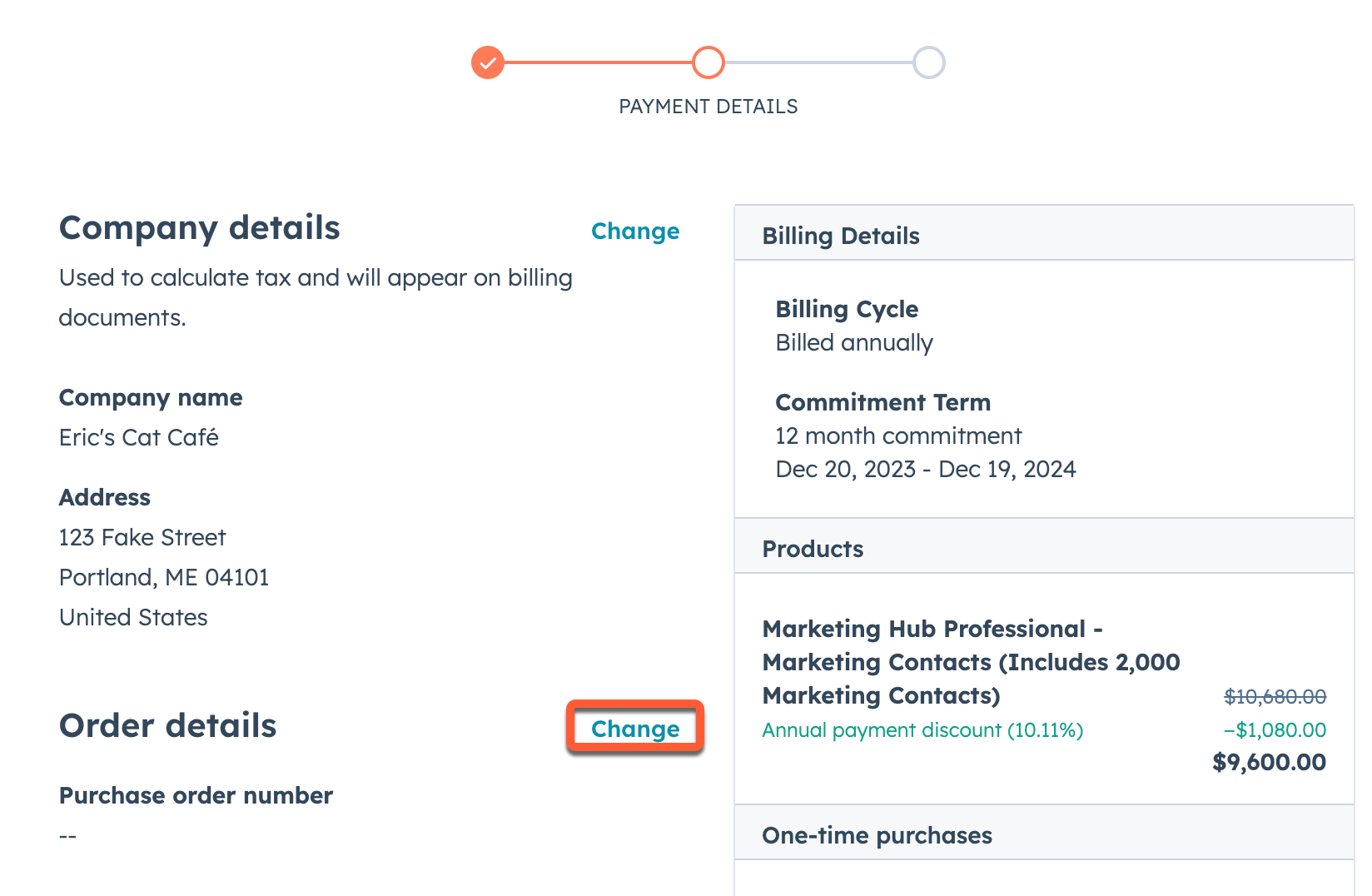
Ce numéro apparaîtra ensuite sur la première série de factures liées à l'achat. Vous pouvez ultérieurement mettre à jour ou supprimer ce numéro sur les factures ouvertes à partir de l'onglet Transactions.
